这些CAD制图初学入门问题你遇到过吗?CAD大神的快速绘图技巧! 点击:115 | 回复:0
CAD图纸上对象重叠遮挡看得我眼花缭乱怎么破?新旧版本CAD图纸无法快速对比真的只能局部截图、加班标注嘛?美观且多样的布局图是咋做的?每当CAD制图初学入门者在遇到这种情况时总会发出灵魂深处的呐喊:“CAD怎么这么难?实在太难了!”接下来就以浩辰CAD软件为例给大家分享一些CAD制图初学入门技巧吧!
真正的热爱,是无惧一切艰辛噢!所以,今天小编给大家提供的是包含“查看、对比、出图”一条龙服务的CAD大神技巧,准备好接招了嘛?
1、控制重叠对象的顺序
在日常CAD设计工作中,经常会遇到CAD对象重叠的情况。尤其是设备、建筑中的工艺管线等,需要不断根据设计调整前后(上下)关系,如将黄色线路调至上层。
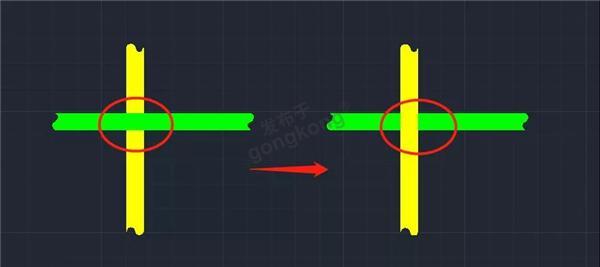
方式一:DRAWORDER 命令
命令行输入DRAWORDER 命令,再根据信息提示,选择对象、确定放置最前还是最后即可,从而重新排序CAD对象。
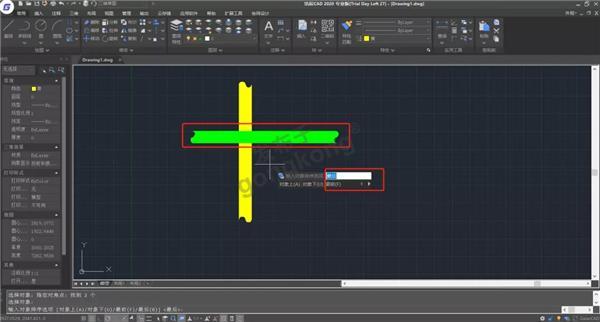
方式二:绘图显示顺序
若觉得CAD命令难记忆,且步骤比较复杂,也可以直接选中目标,鼠标右击,调整绘图显示顺序。
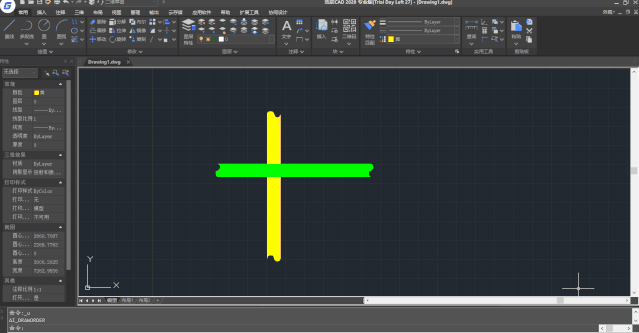
方式三:绘图次序功能组
在功能区的实用工具选项卡中,选定绘图次序功能组。先选定需要重排的对象,再点击前置或后置功能即可。

2、新旧版本的CAD图纸对比
“相较于前一版本的图纸,新图纸到底进行了哪些修改?”这是设计院各个专业在合作设计时经常碰到的问题。通过浩辰CAD扩展工具箱的图纸比较功能,可以快速进行新旧版本CAD图纸的对比工作,具体操作步骤如下所示。
(1)调出浩辰CAD扩展工具箱的图纸比较功能,或命令行输入直接输入CMP;

(2)选择两个需要对比的图纸,并且在“比较设置选项”中进行相关设置及显示说明;

(3)设置好后,点击对比。在CAD图纸上,新旧版本的相同之处会以灰色显示,而差异之处则会以预设颜色区分开来,一目了然。

3、异形视口创建
异形视口是布局出图的一项必备技能、在做局部放大图时使用非常频繁。在布局空间中,先绘制一个矩形视口,再通过视口裁剪功能来绘制需要的异形视口。
步骤一:创建视口
在布局空间,输入命令MV创建一个矩形视口;
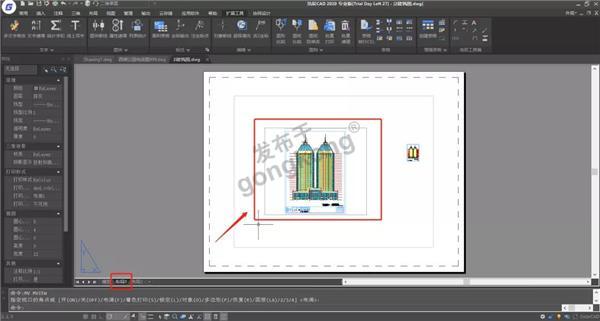
步骤二:视口裁剪
选中矩形视口单击右键选择视口裁剪。
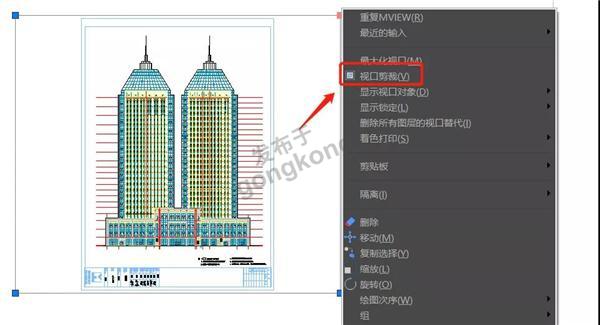
此外,还可以根据自己的需要绘制视口的形状,如下图所示。

若需要创建圆形或其他指定形状,可在选择视图裁剪之前,将所需的图形绘制好。选择视口裁剪后,再选择该图形作为裁剪对象即可。

以上就是给大家分享的一些CAD制图初学入门技巧,大家以后在遇到此类问题可以参考本篇CAD教程来解决哦~
楼主最近还看过
- 智能传感器----频率差法测量...
 [318]
[318] - WebAccess通过SOAP/XML接口协...
 [3244]
[3244] - 串口程序下载,TI Downloader...
 [1426]
[1426] - 一台工控机连接多台扫码枪
 [494]
[494] - 广州温湿度监控短信报警系统
 [531]
[531] - 购富仕(FRK[20]OA)伺服控制器...
 [1055]
[1055] - 农药化工企业数据挖掘系统的...
 [771]
[771] - 厘米级室内定位是什么技术
 [526]
[526] - AC伺服火花机
 [353]
[353] - usb server虚拟化识别加密狗...
 [1249]
[1249]

官方公众号

智造工程师
-

 客服
客服

-

 小程序
小程序

-

 公众号
公众号

















 工控网智造工程师好文精选
工控网智造工程师好文精选
